Thiết bị Windows Phone của bạn đã thay đổi khá nhiều màn hình khóa, tuy nhiên chúng đều mang một màu sắc giống nhau. Hoặc những hình ảnh khóa màn hình đã trở nên quá quen thuộc, và chúng ta muốn thay đổi màn hình khóa cho thiết bị của mình.
Vậy hãy thử sử dụng ứng dụng Win Screens dành cho các thiết bị Windows 10 Mobile. Ứng dụng này sẽ giúp màn hình khóa thiết bị của bạn trở nên đặc sắc hơn rất nhiều. Ngoài ra, Win Screens sẽ không tốn quá nhiều dung lượng pin, cũng như ảnh hưởng tới sự làm việc ổn định của thiết bị.
Trước hết bạn hãy tải ứng dụng Win Screens cho các thiết bị Windows 10 Mobile theo đường link dưới đây nhé.
Bước 1:
Sau khi bạn tải ứng dụng về thiết bị, chúng ta tiến hành khởi động Win Screens nhé. Trước hết, chúng ta sẽ chọn hình ảnh để thiết kế màn hình khóa. Tại giao diện, bạn sẽ nhấn chọn vào biểu tượng 3 dấu gạch ngang. Ngay sau đó sẽ xuất hiện các tùy chọn khác nhau, gồm:
- Preview: Xem trước kết quả chỉnh sửa/ thiết kế màn hình khóa.
- Widgets: Những công cụ trang trí chính trên màn hình khóa.
- Wallpaper: Những tùy chỉnh về hình nền trên màn hình khóa.
- Themes: Giao diện thiết kế.
- Setting: Thiết lập các cài đặt cho ứng dụng.
Người dùng sẽ nhấn vào Wallpaper. Ở giao diện tiếp theo, bạn sẽ được lựa chọn nguồn lấy ảnh từ Bing hoặc lấy ảnh trên thư viện ảnh có sẵn. Khi đã chọn được hình ảnh ứng ý, bạn nhìn xuống dưới mục Wallpaper Effects để thêm hiệu ứng cho hình ảnh, hoặc sử dụng độ mờ của hình nền (Opacity mask) nếu muốn.
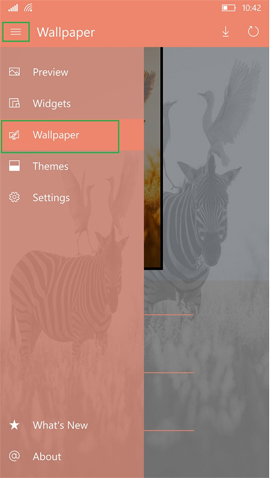
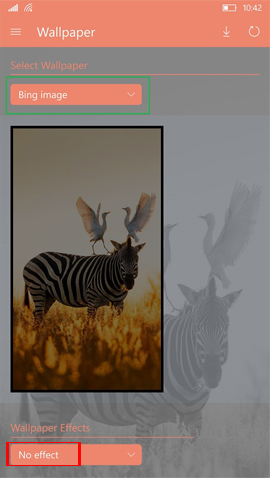
Bước 2:
Sau khi đã thiết kế, chỉnh sửa cho hình ảnh mà bạn đã chọn, tiếp đến người dùng sẽ thiết lập giao diện chính của màn hình khóa. Nhấn chọn tiếp vào biểu tượng 3 dấu gạch ngang và chọn Themes. Bạn sẽ nhìn thấy danh sách 4 kiểu giao diện màn hình khóa, với những phong cách giao diện khác nhau. Nếu muốn dùng kiểu giao diện nào thì tích chọn vào Use this theme.
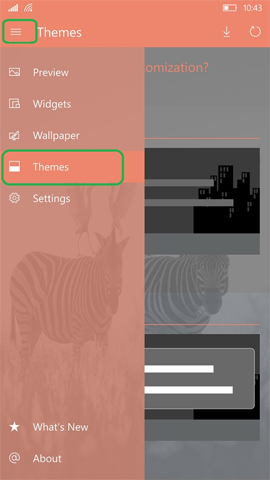
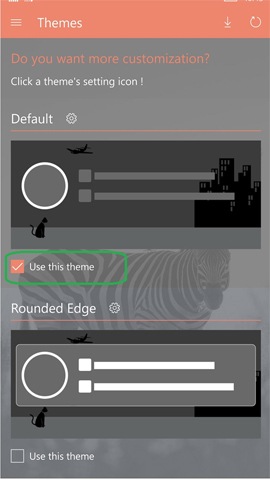
Bước 3:
Kế đến, người dùng sẽ sang bước tùy chọn nội dung hiển thị trên màn hình khóa. Bạn cũng nhấn vào 3 dấu gạch ngang và chọn Widgets.
Chúng ta có thể lựa chọn những nội dung nào sẽ xuất hiện trên màn hình khóa, như thời tiết, thời gian, thông tin cá nhân, ghi chú... Tùy theo sở thích của từng người mà chúng ta có thể lựa chọn những nội dung sẽ xuất hiện trên giao diện màn hình khóa.
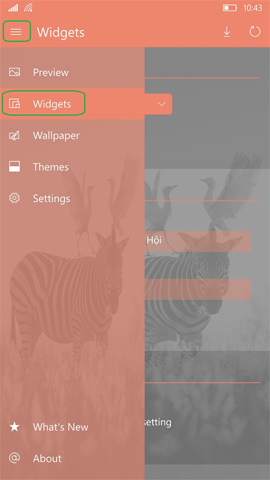
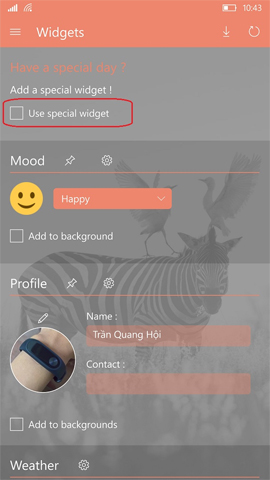
Bước 4:
Cuối cùng sau khi đã hoàn thành xong các bước thiết lập cho màn hình hóa, từ hiệu ứng đến nội dung xuất hiện trên màn hình khóa, bạn có thể xem trước để xem giao diện có hợp đúng ý bạn hay không.
Nhấn chọn biểu tượng 3 dấu gạch ngang và chọn Preview. Nếu bạn không muốn chỉnh sửa bất cứ nội dung nào cho giao diện màn hình khóa thì nhấn Set để sử dụng ảnh cho màn hình khóa trên thiết bị nhé.
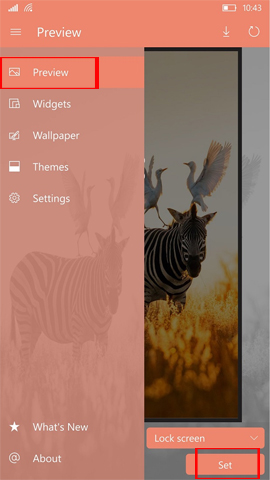
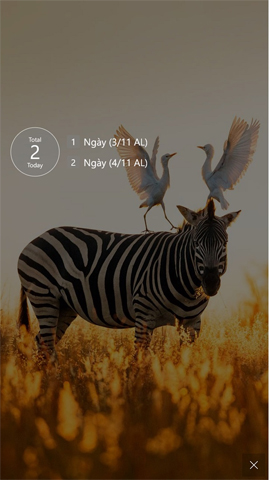
Thay vì những màn hình khóa quen thuộc, cũng như đơn giản và có sẵn trên thiết bị, người dùng hoàn toàn có thể đổi sang một màn hình khóa mới mẻ, từ chính hình ảnh có sẵn trên thiết bị hoặc tìm trên công cụ Bing bằng ứng dụng Win Screens cho Windows 10 Mobile nhé.
Tham khảo thêm các bài sau đây:
Chúc các bạn thực hiện thành công!
 Công nghệ
Công nghệ  AI
AI  Windows
Windows  iPhone
iPhone  Android
Android  Học IT
Học IT  Download
Download  Tiện ích
Tiện ích  Khoa học
Khoa học  Game
Game  Làng CN
Làng CN  Ứng dụng
Ứng dụng 


















 Linux
Linux  Đồng hồ thông minh
Đồng hồ thông minh  macOS
macOS  Chụp ảnh - Quay phim
Chụp ảnh - Quay phim  Thủ thuật SEO
Thủ thuật SEO  Phần cứng
Phần cứng  Kiến thức cơ bản
Kiến thức cơ bản  Lập trình
Lập trình  Dịch vụ công trực tuyến
Dịch vụ công trực tuyến  Dịch vụ nhà mạng
Dịch vụ nhà mạng  Quiz công nghệ
Quiz công nghệ  Microsoft Word 2016
Microsoft Word 2016  Microsoft Word 2013
Microsoft Word 2013  Microsoft Word 2007
Microsoft Word 2007  Microsoft Excel 2019
Microsoft Excel 2019  Microsoft Excel 2016
Microsoft Excel 2016  Microsoft PowerPoint 2019
Microsoft PowerPoint 2019  Google Sheets
Google Sheets  Học Photoshop
Học Photoshop  Lập trình Scratch
Lập trình Scratch  Bootstrap
Bootstrap  Năng suất
Năng suất  Game - Trò chơi
Game - Trò chơi  Hệ thống
Hệ thống  Thiết kế & Đồ họa
Thiết kế & Đồ họa  Internet
Internet  Bảo mật, Antivirus
Bảo mật, Antivirus  Doanh nghiệp
Doanh nghiệp  Ảnh & Video
Ảnh & Video  Giải trí & Âm nhạc
Giải trí & Âm nhạc  Mạng xã hội
Mạng xã hội  Lập trình
Lập trình  Giáo dục - Học tập
Giáo dục - Học tập  Lối sống
Lối sống  Tài chính & Mua sắm
Tài chính & Mua sắm  AI Trí tuệ nhân tạo
AI Trí tuệ nhân tạo  ChatGPT
ChatGPT  Gemini
Gemini  Điện máy
Điện máy  Tivi
Tivi  Tủ lạnh
Tủ lạnh  Điều hòa
Điều hòa  Máy giặt
Máy giặt  Cuộc sống
Cuộc sống  TOP
TOP  Kỹ năng
Kỹ năng  Món ngon mỗi ngày
Món ngon mỗi ngày  Nuôi dạy con
Nuôi dạy con  Mẹo vặt
Mẹo vặt  Phim ảnh, Truyện
Phim ảnh, Truyện  Làm đẹp
Làm đẹp  DIY - Handmade
DIY - Handmade  Du lịch
Du lịch  Quà tặng
Quà tặng  Giải trí
Giải trí  Là gì?
Là gì?  Nhà đẹp
Nhà đẹp  Giáng sinh - Noel
Giáng sinh - Noel  Hướng dẫn
Hướng dẫn  Ô tô, Xe máy
Ô tô, Xe máy  Tấn công mạng
Tấn công mạng  Chuyện công nghệ
Chuyện công nghệ  Công nghệ mới
Công nghệ mới  Trí tuệ Thiên tài
Trí tuệ Thiên tài